눈길을 끄는 가사 비디오 제작을 위한 가사 비디오 메이커를 찾아보세요
좋아하는 노래를 노래할 때 화면에 가사가 나타나는 비디오로 변환한다고 상상해 보세요. 그것이 바로 a 가사 비디오 메이커 하다! 음악 가사가 포함된 비디오를 만드는 데 도움이 되는 도구입니다. 완전히 새로운 방식으로 음악에 생기를 불어넣을 수 있습니다. 이제 가사 비디오 제작자의 세계로 뛰어들어 그들이 어떻게 음악을 빛나게 만들 수 있는지 알아보세요!
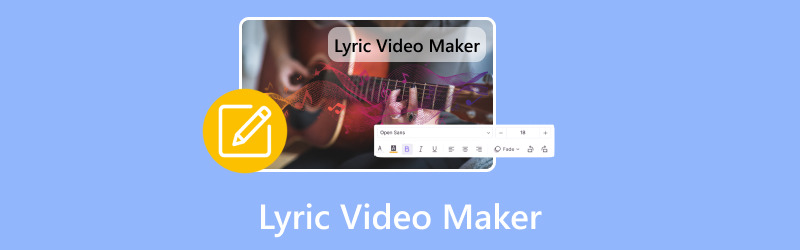
글을 쓰기 전에 게시물용 소프트웨어를 테스트하는 방법은 다음과 같습니다.
면책조항: 당사 웹사이트의 모든 콘텐츠는 당사 편집팀에 의해 작성되었습니다. 글을 쓰기 전에 우리는 주제에 대해 심층적인 조사를 합니다. 그런 다음 도구를 선택하고 테스트하는 데 1~2일이 소요됩니다. 우리는 장치 및 시스템 요구 사항, 기능, 사용 경험 등을 바탕으로 소프트웨어를 테스트합니다. 또한 테스트를 더욱 포괄적으로 만들기 위해 G2, Trustpilot 등과 같은 리뷰 웹사이트를 확인하여 참고용으로 실제 사용자 경험을 수집합니다.
1부. 가사 비디오 제작자
1. Vidmore 비디오 컨버터
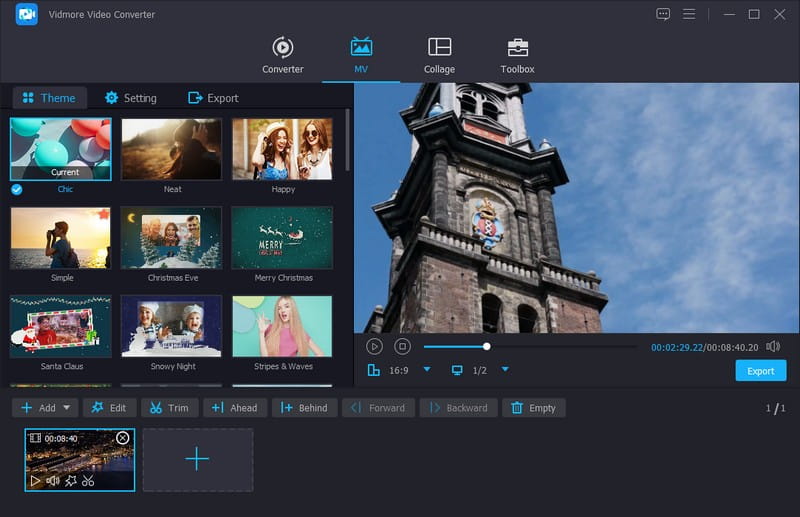
만나다 Vidmore 비디오 컨버터, 노래 가사를 멋진 동영상으로 바꿀 수 있는 가사 동영상 제작기입니다. 이 앱은 사용하기 매우 쉽고 번거로움 없이 멋지게 보이는 가사 비디오를 만드는 데 도움이 됩니다. 따라서 당신이 음악가이거나 재미있는 방식으로 음악을 공유하고 싶다고 가정해 보겠습니다. 이 경우 Vidmore Video Converter를 사용하면 쉽게 작업을 수행할 수 있습니다. 편집 기능이 내장되어 있어 동영상에 가사를 추가할 수 있습니다. 이는 비디오를 사용자 정의하고 가사를 추가하여 개인적인 느낌을 줄 수 있는 유용한 기능입니다. 이를 통해 비디오에 노래 가사를 오버레이하여 매혹적인 가사 비디오를 만들 수 있습니다.
또한 Vidmore Video 변환기에는 비디오 품질을 향상시키는 데 도움이 되도록 설계된 일련의 편집 기능이 함께 제공됩니다. 이러한 편집 기능을 사용하면 동영상을 변경하고 개선하여 더 보기 좋게 만들 수 있습니다. 이는 가사 비디오를 원하는 대로 만들 수 있는 다용도 도구입니다.
가격:
무료 평가판과 함께 $14.95부터 시작됩니다.
장점
- 사용자 친화적인 인터페이스는 다양한 수준의 비디오 편집 경험을 가진 사용자에게 적합합니다.
- 가사 비디오를 만드는 데 편리한 워터마크 기능을 사용하여 비디오에 가사를 쉽게 추가할 수 있습니다.
- 다양한 비디오 형식과 호환되므로 다양한 플랫폼에서 가사를 공유할 수 있습니다.
- 여러 비디오를 동시에 작업할 수 있어 여러 노래에 대한 가사 비디오를 만들 때 시간을 절약할 수 있습니다.
- 필터 자르기 및 추가와 같은 편집 옵션을 제공하여 가사 비디오를 제어할 수 있습니다.
단점
- 전체 기능을 이용하려면 프로 버전을 구독해야 합니다.
2. 카프 윙
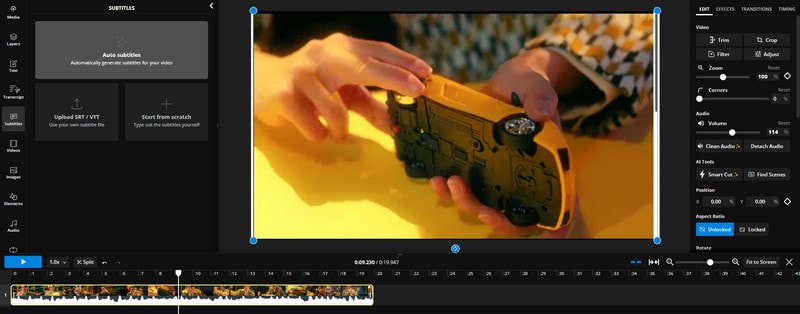
리릭비디오를 쉽게 제작할 수 있는 초보자 친화적인 웹 기반 플랫폼을 원한다면 바로 Kapwing입니다. 사용이 간단하며, 어떤 프로그램도 설치할 필요가 없습니다. Kapwing을 사용하면 노래 가사를 비디오에 추가할 수 있습니다. 가사 비디오를 훌륭하게 보이도록 다양한 텍스트 스타일과 애니메이션을 제공합니다. 초보자이든 숙련된 제작자이든 Kapwing은 음악을 신속하고 번거롭지 않게 가사 비디오로 변환할 수 있는 편리한 도구입니다.
가격:
$16에서 시작됩니다.
장점
- 가사 비디오를 개인화할 수 있는 다양한 텍스트 스타일과 애니메이션을 제공합니다.
- 리릭 비디오를 만들 때 리릭 비디오가 어떻게 보이는지 확인하여 올바른지 확인할 수 있습니다.
- 이를 통해 사용자는 가사 비디오 프로젝트를 함께 작업할 수 있습니다.
- 기본 기능을 갖춘 무료 버전을 제공하므로 소규모 프로젝트에 비용 효율적입니다.
단점
- 무료 버전에는 내보낸 비디오에 워터마크가 포함되어 있습니다.
- Kapwing을 이용하려면 인터넷 연결이 필요하며, 인터넷 속도가 느리거나 불안정할 경우 문제가 될 수 있습니다.
- 전용 비디오 편집 프로그램에 비해 내보내기 옵션이 더 적습니다.
3. 슈퍼스트링
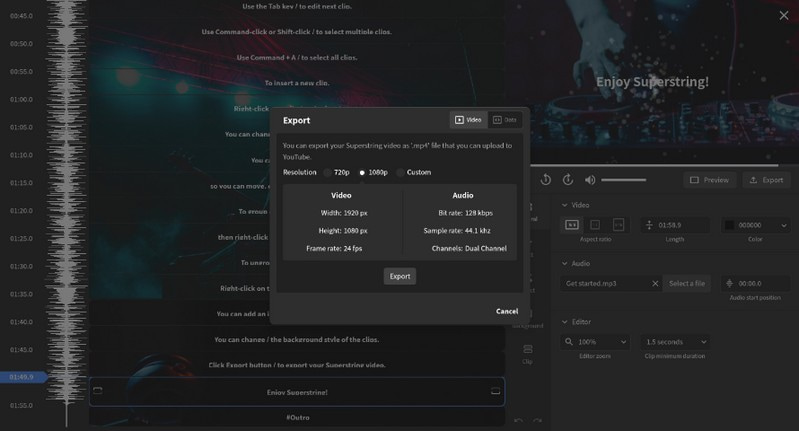
Superstring은 좋아하는 노래로 가사 비디오를 만드는 데 유용한 도구입니다. 사용하기 쉽게 제작되어 영상 전문가가 아니더라도 영상에 가사를 추가할 수 있습니다. 음악을 추가하고 가사를 입력하기만 하면 나머지는 Superstring이 알아서 처리합니다. 또한 애니메이션을 추가하고 가사가 화면에 표시되는 방식을 사용자 지정할 수 있습니다. 큰 어려움 없이 노래를 눈길을 끄는 가사 비디오로 바꾸고 싶다면 탁월한 선택입니다.
가격:
$99에서 시작됩니다.
장점
- 가사와 음악을 일치시켜 완벽하게 정렬하는 데 도움이 됩니다.
- 다양한 글꼴, 색상 및 애니메이션을 사용하여 가사 모양을 변경할 수 있습니다.
- 다양한 방법 중에서 선택하여 비디오를 저장할 수 있습니다.
- 음악 플레이어가 내장되어 있어 비디오 작업을 하면서 노래를 들을 수 있습니다.
단점
- Superstring에 대한 비용을 지불해야 합니다. 무료 도구가 아닙니다.
4. 뮤직비디오 메이커
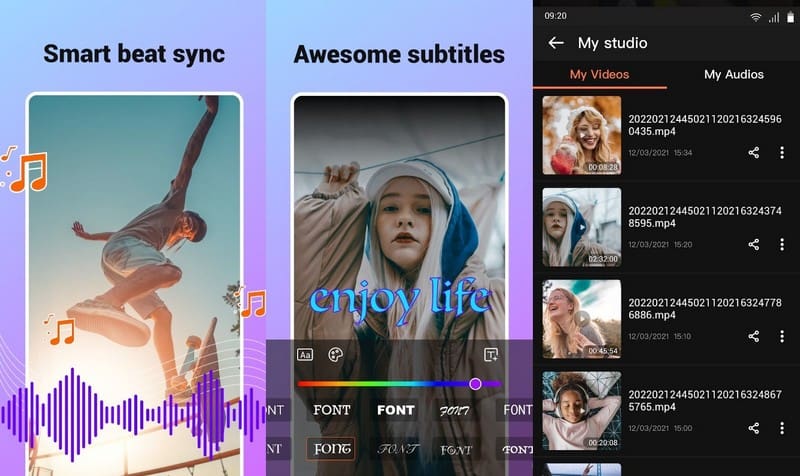
모바일 장치에서 무료 가사 비디오 메이커를 사용하고 싶다면 뮤직 비디오 메이커 사용을 고려해 보세요. 그것은 당신의 노래에 대한 놀라운 비디오를 만들 수 있는 휴대폰의 편리한 도구입니다. 이 앱을 사용하면 음악을 가사 비디오로 빠르게 바꿀 수 있습니다. 또한 내장 라이브러리나 음악 라이브러리에서 노래를 추가할 수도 있습니다. 가사 비디오를 영화처럼 보이게 만드는 인상적인 필터를 제공합니다. 마치 주머니에 간단한 영화 제작자를 갖고 있는 것과 같으며, 가사가 있는 노래를 원하는 음악가와 아티스트에게 적합합니다.
가격:
무료, 인앱 구매 포함
장점
- 휴대폰에서 가사 비디오를 만들 수 있습니다. 컴퓨터가 필요하지 않습니다.
- 여기에는 비디오를 멋지게 보이게 만드는 많은 효과와 필터가 있습니다.
단점
- 휴대폰의 작은 화면에서 편집하는 것은 세부적인 작업에 까다로울 수 있습니다.
- 비디오 품질이 매우 높지는 않습니다.
- 데스크톱 프로그램에 비해 옵션이 적습니다.
2부. 리릭 비디오 만드는 방법
다음을 사용하여 리릭 비디오 만들기 Vidmore 비디오 컨버터 간단한 과정입니다. 시작하기 위해 가사 비디오를 만드는 방법은 다음과 같습니다.
1 단계. 컴퓨터에 Vidmore Video Converter를 다운로드하여 설치하세요. 설치가 완료되면 프로그램을 열어 주요 작업을 시작하세요.
2 단계. MV 탭으로 이동하여 파일 추가 버튼을 눌러 가사를 추가하고 싶은 영상을 업로드하세요.
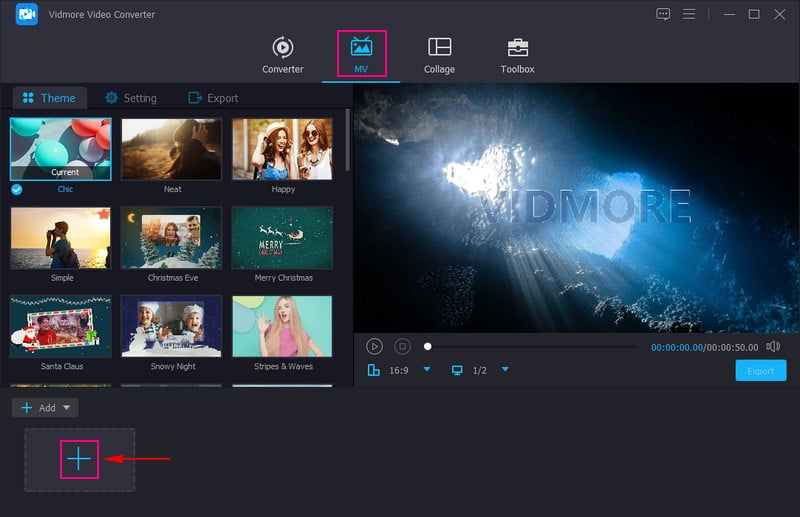
3 단계. 을 치다 편집하다 버튼을 누르면 프로그램의 다음 편집 기능이 열립니다. 비디오 방향을 수정하고 원하지 않는 프레임을 남겨둘 수 있습니다. 회전 및 자르기. 기본 효과를 수정하고 목록에서 원하는 필터를 적용할 수 있습니다. 효과 및 필터.
동영상에 가사를 추가하려면 다음으로 이동하세요. 양수표 그리고 활성화 본문 옵션. 동영상에 포함시키고 싶은 가사를 입력하세요. 그럼 가사를 바꿔보세요' 체재, 크기, 스타일, 조정, 및 색상 당신의 취향에 따라. 그런 다음 가사 선택 상자를 비디오 프레임의 원하는 위치에 배치하세요.
비디오를 조정하고 싶다면 음량 과 지연, 이동 오디오 그리고 당신의 일을 하세요. 확정되면 다음을 클릭하세요. 확인 버튼을 눌러 변경 사항을 적용합니다.
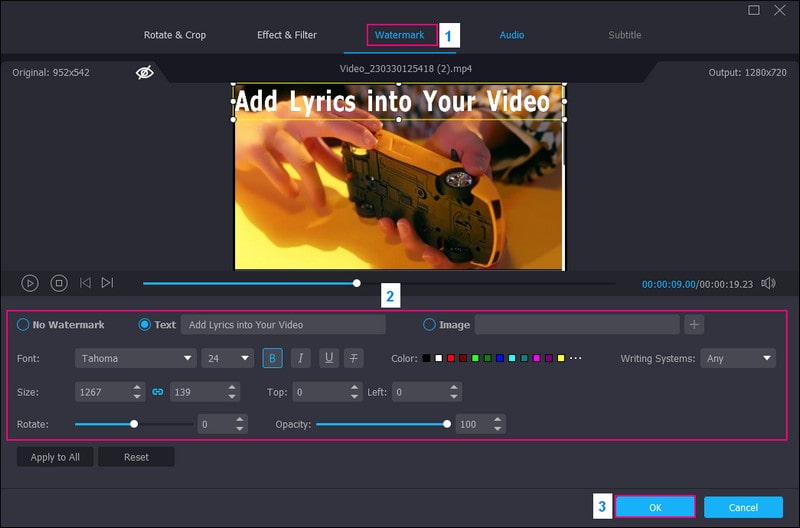
4 단계. 다음으로 이동 테마 옵션을 선택하고 리릭 비디오에 적용할 옵션을 선택하세요. ~에 설정, 옆에 체크 표시를 하세요 제목 시작 과 끝 제목. 여기에서는 동영상의 시작과 끝 부분에 표시될 리릭 동영상의 제목을 입력할 수 있습니다.
에 설정 옵션을 선택하면 원래 사운드를 유지하거나 추가할 수 있습니다. 배경 음악 (+) 버튼을 누릅니다. 그 외에도 신청할 수 있어요 루프 재생, 점점 뚜렷해지다, 및 사라지다 원하는 경우 효과를 얻을 수 있습니다.
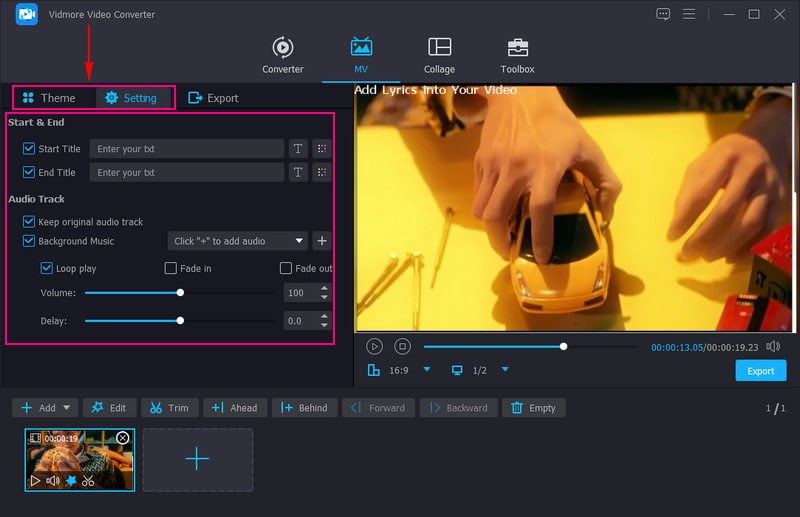
5 단계. 머리 수출 옵션. 요구 사항이나 가사 비디오를 업로드할 위치에 따라 비디오 설정을 변경하세요. 완료되면 내보내기 시작 버튼을 클릭하면 출력이 로컬 드라이브에 저장됩니다.

3부. Lyric Video Maker에 대한 FAQ
가사를 노래로 변환하는 방법은 무엇입니까?
도구 섹션에서 VEED의 AI 음악 생성기를 방문하세요. 차분한 분위기, 힙합, 일렉트로닉, 컨트리, 댄스 등의 분위기를 선택하세요. 생성하려는 사운드를 설명하는 텍스트 프롬프트를 입력합니다. 선택적 필드이므로 비워 둘 수 있습니다. 그런 다음 트랙 생성 버튼을 클릭하세요. 재생 버튼을 눌러 트랙을 들어보세요. 만족스러우면 사운드트랙을 다운로드하세요. 그 외에도 VEED 편집기에서 트랙을 열어 비디오에 추가할 수 있습니다.
음악이 포함된 짧은 동영상을 만들려면 어떻게 해야 하나요?
Animoto 웹사이트로 이동하여 가입하거나 로그인하세요. 만들기를 클릭하여 프로젝트를 시작하고 비디오 스타일을 선택하세요. 컴퓨터에서 비디오 클립과 이미지를 가져옵니다. 비디오에 어울리는 음악 트랙을 선택하세요. 미디어를 정렬하고, 텍스트를 추가하고, 원하는 대로 보이게 만드세요. 만족스러우면 제작을 클릭하여 동영상을 제작하세요.
온라인에서 사진과 음악이 포함된 비디오를 어떻게 만들 수 있나요?
웹 브라우저를 사용하여 Clideo 웹사이트로 이동하세요. 파일 선택을 클릭하여 비디오와 사진을 가져옵니다. 비디오 및 이미지 아래에서 음악 선택을 선택하고 음악을 추가하세요. 필요한 경우 형식이나 해상도와 같은 비디오 설정을 변경합니다. 그런 다음 Make Video를 클릭하면 Clideo가 파일을 처리하고 비디오를 만들 수 있습니다. 처리 후 출력을 미리 봅니다.
리릭 비디오 템플릿을 제공하는 리릭 비디오 메이커는 어디인가요?
가사 비디오 템플릿이 내장된 플랫폼 중 하나는 Kapwing입니다. 뮤직 비디오에 가사를 빠르게 추가할 수 있는 가사 비디오 템플릿이 있습니다.
가사 비디오 메이커에서 가사의 모양을 맞춤 설정할 수 있나요?
예, Vidmore Video Converter를 사용하면 가사 비디오의 가사 모양을 사용자 정의하는 데 도움이 될 수 있습니다. 가사 비디오의 글꼴, 스타일, 크기, 정렬, 색상, 쓰기 시스템 등을 변경할 수 있는 옵션을 제공합니다.
결론
ㅏ 리릭 비디오 크리에이터 는 음악에 가사를 추가하여 비디오를 만드는 데 유용한 도구입니다. 가사 비디오를 만들기 위해 신뢰할 수 있는 소프트웨어 중 하나는 Vidmore Video Converter입니다. 비디오 분야의 전문가가 아니더라도 사용하기 쉽습니다. 음악을 더욱 재미있게 만들고 다른 사람들과 공유할 수 있습니다. 그러니 한 번 시도해 보시고 노래를 창의적으로 만들어 보세요!


